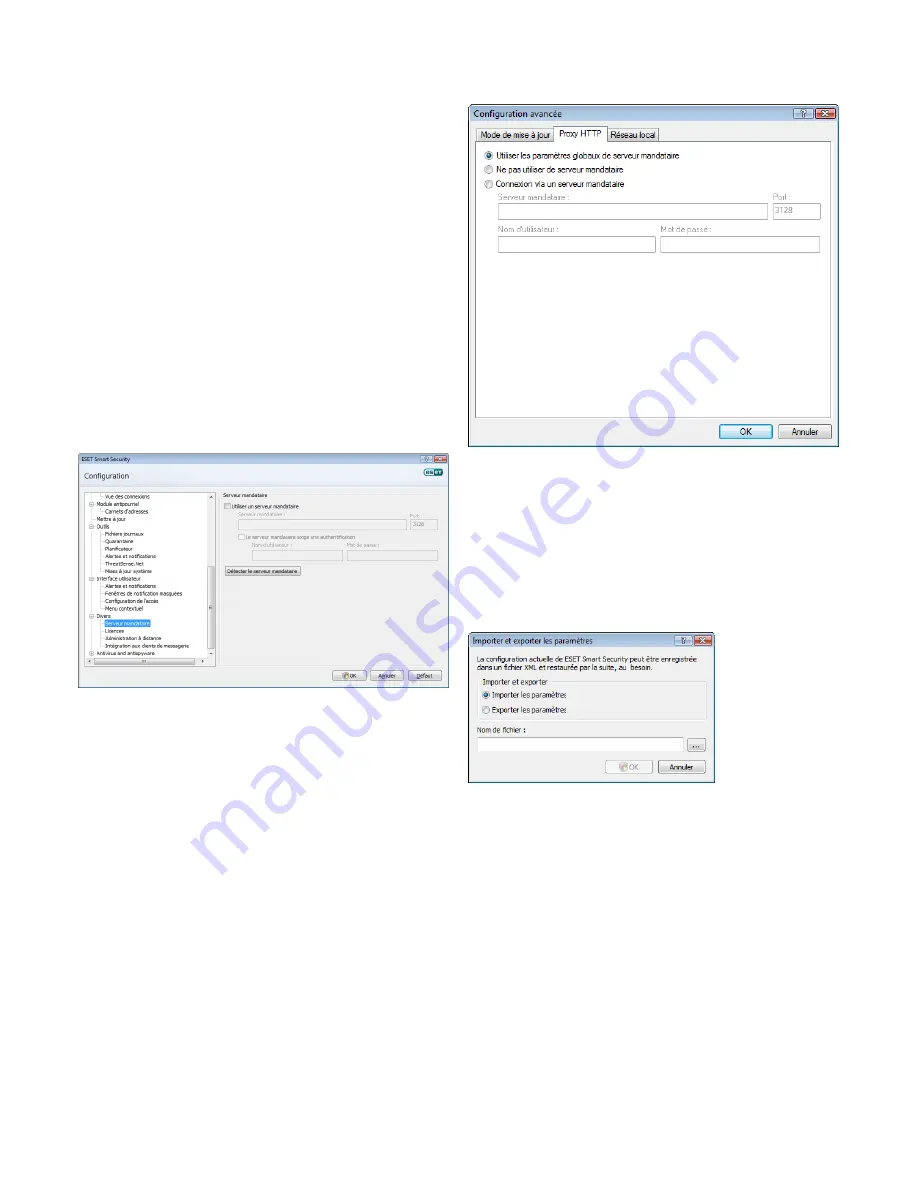
38
5. Utilisateur chevronné
Ce chapitre décrit des fonctions d’ESET Smart Security qui peuvent
être utiles aux utilisateurs chevronnés. Les options de configuration
de ces fonctions sont accessibles uniquement en mode avancé. Pour
basculer vers le mode avancé, cliquez sur
Basculer en mode Avancé
en bas à gauche de la fenêtre principale du programme ou appuyez sur
CTRL + M sur le clavier.
5.1 Configuration du serveur mandataire
Dans ESET Smart Security, la configuration du serveur mandataire
est disponible en deux endroits différents de l’arborescence de la
configuration avancée.
Premièrement, les paramètres de serveur mandataire peuvent être
configurés sous
Divers > Serveur mandataire
. La sélection du
serveur mandataire à ce niveau définit les paramètres de serveur
mandataire globaux pour tout ESET Smart Security. Les paramètres
définis ici seront utilisés par tous les modules exigeant une connexion
à Internet.
Pour préciser des paramètres de serveur mandataire à ce niveau,
cochez la case
Utiliser un serveur mandataire
, puis entrez l’adresse
du serveur mandataire dans le champ
Serveur mandataire
ainsi que
le numéro de
Port
de ce serveur mandataire.
Si la communication avec le serveur mandataire exige une
authentification, cochez la case
Le serveur mandataire exige
une authentification
et entrez un
Nom d’utilisateur
et un
Mot
de passe
valides dans les champs correspondants. Cliquez sur le
bouton
Détecter le serveur mandataire
pour détecter et insérer
automatiquement les paramètres du serveur mandataire. Les
paramètres précisés dans Internet Explorer seront alors copiés. Notez
que cette fonction ne récupère pas les données d’authentification
(Nom d’utilisateur et Mot de passe), qui doivent être fournies par
l’utilisateur.
Les paramètres du serveur mandataire peuvent aussi être définis dans
la branche
Configuration avancée des mises à jour
de l’arborescence
de la configuration avancée. Cette configuration s’applique au profil
de mise à jour concerné et est recommandée pour les ordinateurs
portables qui reçoivent souvent les mises à jour des signatures de virus
de différents endroits. Pour plus d’information sur cette configuration,
voir la section 4.4, « Mise à jour du système ».
5.2 Importer/exporter des paramètres
L’exportation et l’importation de la configuration ESET Smart Security
actuelle sont disponibles en mode Avancé sous
Configuration
.
Les deux fonctions utilisent le format de fichier .xml. Elles sont utiles si
vous devez sauvegarder la configuration ESET Smart Security actuelle
pour la réutiliser plus tard (quelle que soit la raison). La fonction
d’exportation sera également appréciée par ceux qui souhaitent
utiliser leur configuration ESET Smart Security favorite sur plusieurs
systèmes : il leur suffit d’importer leur fichier .xml.
5.2.1
Exporter les paramètres
L’exportation de la configuration est très facile. Si vous souhaitez
enregistrer la configuration ESET Smart Security actuelle, cliquez
sur
Configuration > Importer et exporter les paramètres...
.
Sélectionnez l’option
Exporter les paramètres
et entrez le nom du
fichier de configuration. Utilisez le navigateur pour sélectionner
un emplacement de votre ordinateur où enregistrer le fichier de
configuration.
5.2.2
Importer les paramètres
La procédure d’importation d’une configuration est très semblable.
De nouveau, sélectionnez
Importer et exporter les paramètres
, puis
sélectionnez l’option
Importer les paramètres
. Cliquez sur le bouton
...
et localisez le fichier de configuration à importer.
5.3 Ligne de commande
Il est possible de peut lancer le module antivirus ESET Smart Security
de la ligne de commande ; manuellement (avec la commande « ecls »)
ou au moyen d’un fichier de traitement par lots (« bat »).













































